Programma per testare RAM MemTest86: come usare? istruzione
Ci sono situazioni in cui è necessario testare la RAM per la risoluzione dei problemi di un PC o laptop. Questa operazione diventa particolarmente rilevante se il computer si riavvia o se le schermate BSOD e gli errori non possono essere letti sul display. Il miglior programma per testare la RAM - MemTest86. Come si usa, leggi l'articolo.
I sintomi della RAM malfunzionante
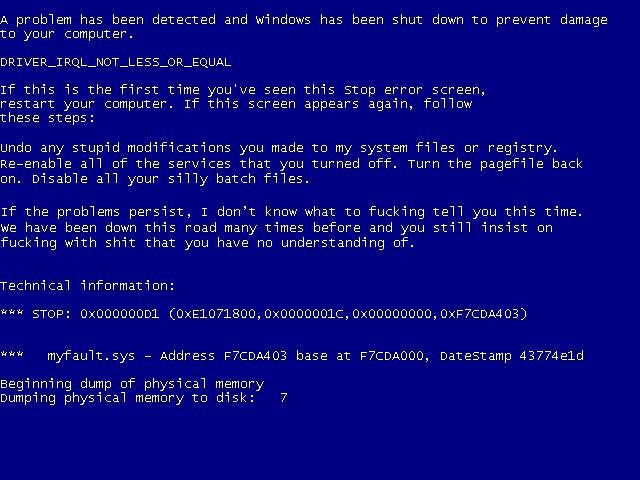
La RAM di prova per identificare un componente PC difettoso dovrebbe essere nei seguenti casi:
- riavvio spontaneo del computer;
- aspetto frequente di BSOD;
- "crash" di applicazioni che utilizzano una grande quantità di RAM (giochi 3D, compilatori, suite per ufficio complesse);
- la comparsa di artefatti sul display, sebbene la scheda video sia completamente funzionante;
- guasto del computer all'accensione (possibilmente con segnali acustici).
In quest'ultimo caso, ha senso familiarizzare con le istruzioni allegate alla scheda madre per determinare quale dispositivo specifico impedisce l'inclusione.
Descrizione e funzionamento di MemTest86
Nello sviluppo delle prime versioni dell'applicazione era coinvolta una sola persona: Chris Brady. Il programma per testare la RAM viene lanciato in modalità DOS utilizzando il proprio bootloader, pertanto, le prestazioni del sistema operativo e il disco rigido non influiscono sulla sua funzionalità. MemTest86 può funzionare con CPU multi-core e quasi tutti i moderni modelli di schede madri.
Ad

Durante il test della RAM, l'applicazione scrive gli stessi dati sulle celle della RAM. Dopo averli riempiti, le informazioni vengono lette e riconciliate con il campione. L'operazione viene ripetuta due volte. La prima volta che il programma MemTest86 riempie la memoria, a partire dagli indirizzi più bassi. Nel secondo - con il più vecchio.
Dopo ogni ciclo, il campione viene modificato in un altro per il rilevamento più efficace degli errori. Tutte le operazioni possono essere ripetute indefinitamente (fino a quando l'utente completa il lavoro) o un numero specificato di volte (configurato prima del test).
Versioni di utilità
Il programma è distribuito in diverse versioni: Free Edition, Pro Edition, Site Edition. Per uso domestico, la versione gratuita della Free Edition è abbastanza. Editoriale MemTest86 Pro e il sito sono fatti per uso professionale. Hanno aggiunto funzionalità di automazione, generazione di report personalizzati e download di programmi attraverso la rete.
Ad
C'è anche un'applicazione chiamata MemTest86 +. È stato creato da un'altra persona. L'ultima versione è stata rilasciata nel 2013, dopodiché lo sviluppo dell'applicazione si è interrotto. Per testare le moderne attrezzature, Memtest86 + non è raccomandato.
MemTest86: istruzioni per la creazione di un'unità flash avviabile
Come creare un flash drive?
Molte versioni diverse del programma MemTest86 sono distribuite sul Web. In russo, l'applicazione non è disponibile. Il download dell'utilità è migliore dal sito ufficiale. La versione più recente dell'applicazione è sempre disponibile su di essa e il rischio che un computer venga infettato da un virus con questo approccio è minimo.
Questo articolo si concentra sulla creazione di un'unità flash USB avviabile e di un DVD. La prima opzione nel mondo moderno della tecnologia dell'informazione è la più popolare. Il secondo metodo è adatto a quegli utenti che non hanno a portata di mano un'unità USB.
Ad
Una guida dettagliata viene fornita con l'applicazione MemTest86. Le istruzioni dello sviluppatore sono scritte in inglese. È preferibile utilizzarlo, piuttosto che i materiali di siti di terze parti.
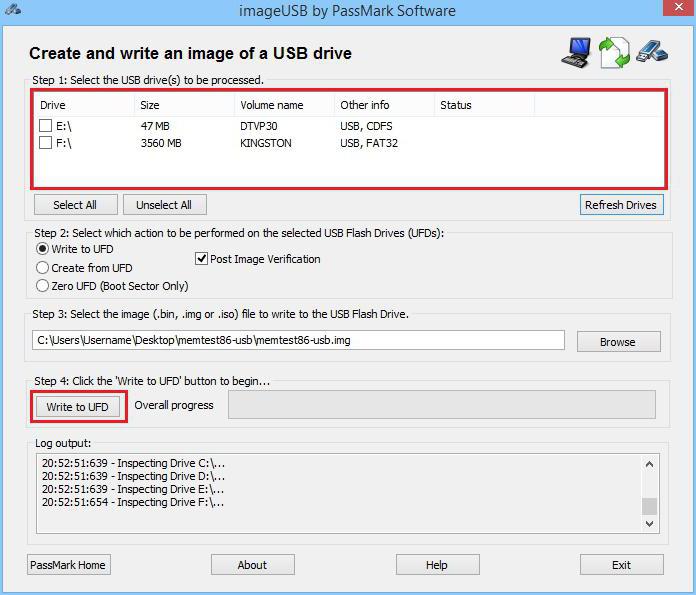
La creazione di un'unità flash avviabile non richiede molto tempo e persino un utente inesperto farà fronte a questa operazione. Effettuare quanto segue:
- Decomprimere l'archivio scaricato ed eseguire il file imageUSB.exe.
- Nella parte superiore della finestra espansa, seleziona l'unità USB e fai clic sul pulsante "Scrivi su UDF".
- Al termine del processo, verrà creata un'unità flash USB avviabile.
Prima di scrivere un programma su un'unità flash USB, assicurarsi di copiare tutti i dati memorizzati su un'altra unità.
Crea un DVD avviabile
Se l'unità flash non è a portata di mano, è possibile creare un disco di avvio MemTest86. Windows deve essere funzionale, quindi l'operazione sul computer fallito avrà esito negativo. Non importa se hai un CD o un DVD, saranno necessarie diverse decine di megabyte per masterizzare i file sull'unità.
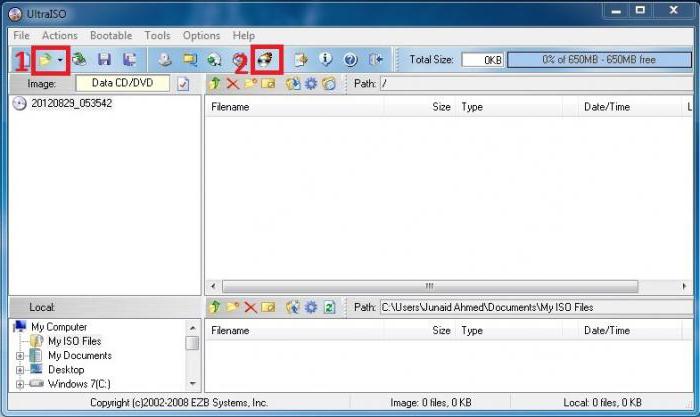
Per creare un disco di avvio, attenersi alla seguente procedura:
- Scarica l'immagine ISO dal sito ufficiale dello sviluppatore del software.
- Il file viene consegnato in un archivio zip, quindi prima di eseguire ulteriori passaggi, scompattalo in una qualsiasi directory.
- Scarica e installa il programma UltraISO. Dopo l'installazione, si consiglia di riavviare il computer.
- Decomprimi l'immagine.
- Nella finestra principale del programma, fare clic sull'icona con l'immagine di una cartella e una freccia. Nella finestra di dialogo che si apre, seleziona il file immagine.
- Dopo di ciò fai clic sull'icona "Scrivi immagine". Ha un disco in fiamme.
- Se ci sono diverse unità di registrazione in un computer, selezionare quella che verrà utilizzata al momento.
- Seleziona la casella accanto alla scritta "Verifica".
- Inserire il DVD nell'unità e fare clic sul pulsante "Scrivi".
- Aspetta fino alla fine del processo.
Setup del BIOS e avvio del programma
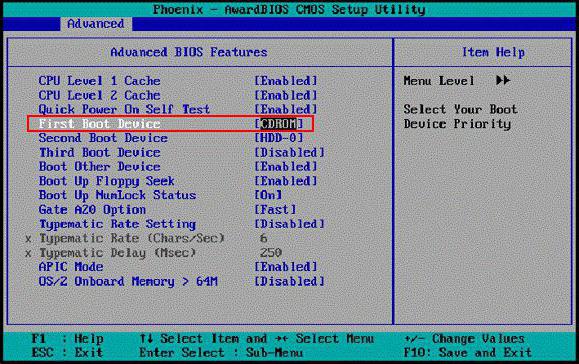
Prima di eseguire l'utility, è necessario modificare le impostazioni del BIOS per questo:
- Inserire l'unità flash USB nel connettore USB del computer e riavviare.
- Accedere all'utilità di configurazione del BIOS premendo il tasto CANC non appena il PC si accende. Il pulsante per avviare l'utilità può variare in base alla scheda madre utilizzata.
- Spostare il cursore sulla riga "1st Boot Device". Impostare l'interruttore su "USB". Invece di "USB" in alcune versioni del BIOS, il dispositivo potrebbe visualizzare il nome completo dell'unità flash o "USB-HDD". A volte, per eseguire questa operazione, devi prima accedere al sottomenu "Funzioni avanzate" o "Avvio".
- Esci dal BIOS e salva le impostazioni. Per fare ciò, fare clic su F10, quindi rispondere affermativamente alla domanda dell'utilità. Il computer si riavvierà automaticamente, dopodiché inizierà il programma.
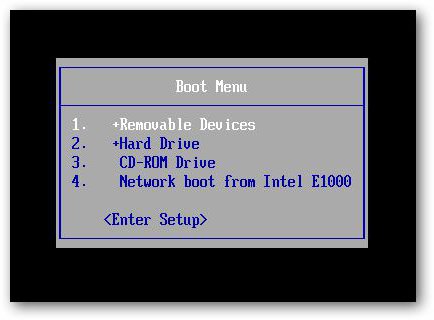
Se la versione del BIOS consente di eseguire l'avvio dal dispositivo selezionato senza previa configurazione, è sufficiente premere il tasto F8 e specificare l'unità da utilizzare come unità di avvio.
Ad
Se si utilizza un disco laser, seguire le stesse istruzioni, ma installare un'unità disco come prima periferica di avvio. Nel caso in cui non è possibile configurare il PC, leggere le istruzioni fornite con la scheda madre. Può essere trovato sul sito ufficiale del produttore.
MemTest86: come utilizzare l'utilità
Dopo aver avviato il programma, il test della RAM inizierà automaticamente. L'utente dovrà solo attendere il completamento della verifica. Il tempo di test dipende dalle prestazioni della RAM e dalla presenza di celle difettose su di esso. In genere, la diagnosi dura diverse ore. I professionisti che lavorano nei centri di assistenza raccomandano di provare la RAM per 3-4 ore, indipendentemente dalla velocità della diagnosi.
Ad
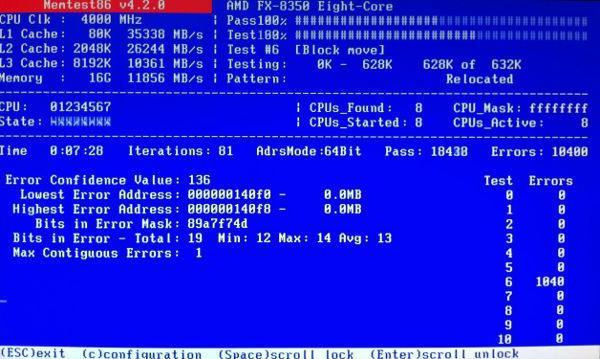
Sopra è il completamento percentuale del controllo. La seconda riga contiene il numero del test attualmente in esecuzione. Nel terzo - la percentuale di completamento del test corrente. Come accennato in precedenza, l'applicazione esegue test con diversi campioni uno dopo l'altro. Ce ne sono 9 in totale, ma dopo l'ultimo il programma non si concluderà, ma continuerà la diagnostica. Questo continuerà fino alla disattivazione dell'applicazione.
Dopo il primo passaggio di tutti e nove i test, viene visualizzato il messaggio "Pass completo" e viene indicato il numero di errori rilevati da MemTest86. Come usare queste informazioni? Anche se durante la diagnostica si è verificato un solo errore, è necessario sostituire i moduli RAM.
Se il tuo computer ha più memory strip, puoi verificare se hanno tutti fallito. Per fare questo, è necessario lasciare solo un modulo nel PC ed eseguire la diagnostica. Quindi devi disabilitarlo, installare il prossimo e ricominciare a testare. Quei moduli, durante la diagnostica di cui non si verificano errori, sono intatti.
Succede così che i test di ciascuna striscia RAM passino separatamente senza errori, ma dopo aver installato tutti i moduli sulla scheda madre, si verificano ancora errori in MemTest86. Come utilizzare i moduli di memoria in questo caso? Probabilmente, le lamelle della RAM funzionano a frequenze diverse. Usarli in un computer non funzionerà. È necessario sostituire uno o più moduli.
Appeso Memtest86 nel processo indica anche un malfunzionamento della RAM.
Metodi per ripristinare le strisce di RAM
Se il programma per testare la RAM ha rivelato errori, questo non significa sempre che i moduli RAM sono difettosi. A volte i guasti iniziano a causa della contaminazione dei contatti delle stesse o degli slot della scheda madre.
Prova a pulire i contatti lucidi dei moduli con una gomma normale, quindi puliscili con alcool. La stessa procedura dovrebbe essere eseguita rispetto alle fessure sulla scheda madre. Dopo la pulizia, eseguire di nuovo il test. Se si verificano ancora errori, significa che per ripristinare il funzionamento del computer, è necessario sostituire le strisce RAM.